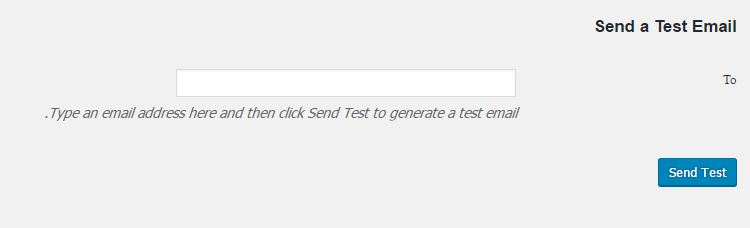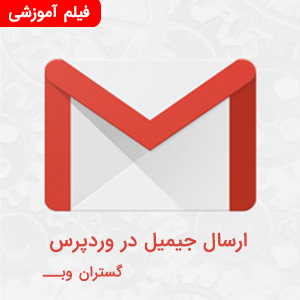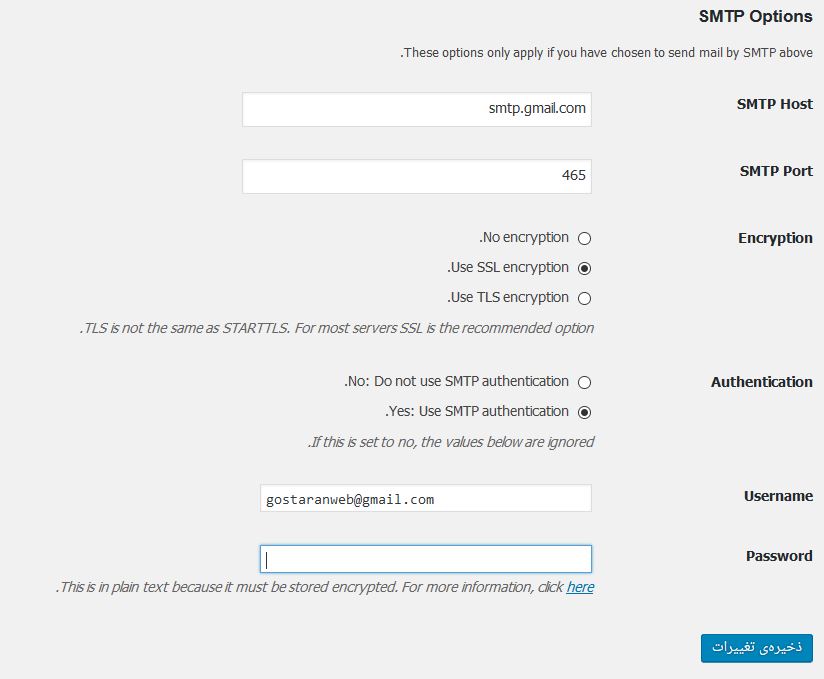سلام به دوستان وردپرسی گستران وب
موضوع مهمی که امروز به آن پرداختیم ارسال امیل در وردپرس است . وردپرسی که اگر هاست خوب تهیه نشود و سرور آن مشکل داتشه باشد در ایمیل با مشکل کواجه خواهید شد . ارسال ایمیل به کاربران موضوع بسیار مهمی است که نباید از آن چشم پوشی کنید . افزونه ای که امروز برای شما به اشتراک گذاشتیم مشکلات ارسال ایمیل را برایتان حل کرده و شما میتوانید با وصل کردن جیمیل خود به وردپرس برای کاربرانتان ایمیل ارسال کنید . تا پایان این آموزش با ما همراه باشید .
آموزش نصب افزونه SMTP Gmail
بعد از دانلود و فعال سازی افزونه بخش جدیدی مانند تصویر زیر در تنظیمات وردپرس برایتان ایجاد میشود . به صورت کلی این افزونه دارای ۳ بخش اصلی می باشد که باهم مورد بررسی قرار میدیم .

بخش اول : Advanced Email Options
From Email: ایمیل خود را برای ارسال پیام به کاربران وارد کنید. بهتر است در این بخش جیمیل خودتان را به وردپرس متصل کنید.که به طور مثال ما در اینجا از ایمیل گستران وب استفاده کردیم .
From Name: نام ایمیل هایی که برای کاربران ارسال می کنید را مشخص نمایید. به طور مثال از گستران وب استفاده کردیم .
Mailer: تنظیمات این بخش را بر روی حالت دیفالت (Send all WordPress emails via SMTP) قرار دهید. تا ایمیل های سایت را از این بعد با smtp وردپرس ارسال کنید.
Return Path: برای تعیین مسیر بازگشت ایمیل ها است. اگر می خواهید کاربران به همین جیمیل، پاسخ شان را ارسال کنند، فعال سازید.
سپس تنظیمات این بخش را ذخیره نمایید.
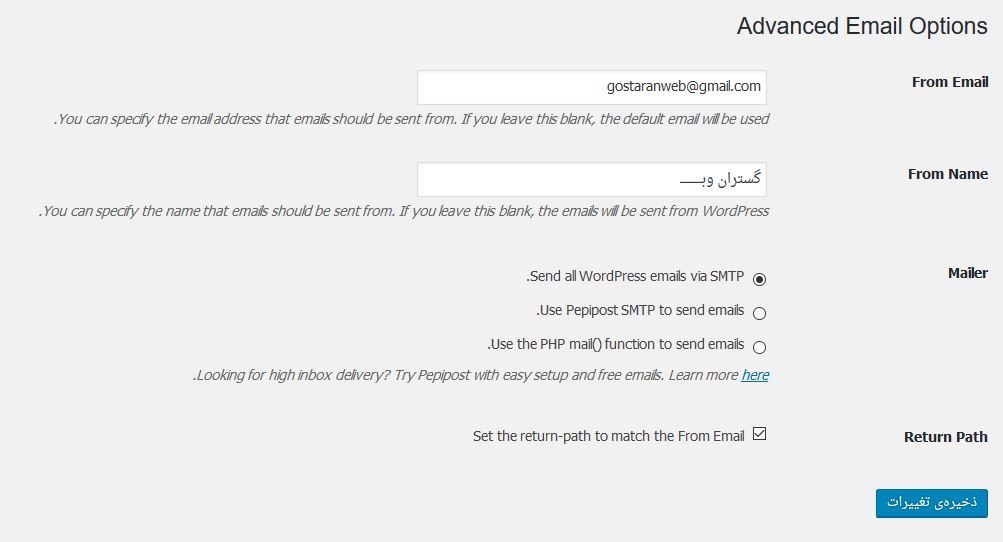
بخش دوم : SMTP Options
این بخش برای تنظیمات smtp وردپرس است. اگر در تنظیمات فوق گزینه Send all WordPress emails via SMTP را انتخاب کردید، تنظیمات این قسمت را انجام دهید.
SMTP Host: از طریق اطلاعات دریافتی از گوگل تعیین نمایید. عبارت smtp.gmail.com در کادر آن وارد نمایید.
SMTP Port: پورت سرور جیمیل را تعیین نمایید. پورت گوگل برای ssl برابر با ۴۶۵ است.
Encryption: با توجه به تنظیمات فوق گزینه ی Use SSL encryption را انتخاب نمایید.
Authentication: اگر گزینه ی No: Do not use SMTP authentication را فعال نمایید، لازم نیست اطلاعات زیر را وارد کنید. اما با فعالسازی گزینه Yes: Use SMTPP authentication، اطلاعات smtp وردپرس را در ادامه تعیین کنید.
Username: نام کاربری خود را وارد کنید. درواقع همان آدرس جیمیل برای ارسال پیام به کاربران است.
Password: رمز عبور جیمیل خود را وارد کنید.
سپس تنظیمات این قسمت را ذخیره نمایید.
بخش سوم : Send a Test Email
To: برای تست و بررسی تنظیمات انجام شده است. شما می توانید ایمیل خودتان را وارد کنید و بر روی دکمه send test کلیک نمایید.
پس از ارسال ایمیل به صورت تستی، نتیحه آن (Test Message Sent) را می توانید مشاهده کنید. برای اطمینان از ارسال و تنظیمات صحیح smtp وردپرس، باید مقدار bool در این صفحه true باشد!